pr怎么分割视频画面
2023-06-20
来源:小侦探旅游网
PR使用偏移分割视频画面。
1.将视频素材添加到PR编辑轨道中。
2.在右侧效果中搜索偏移效果并添加到视频素材上。
3.点击视频打开左侧的效果控件,调整偏移属性分割画面。
4.根据以上操作即可分割视频画面。
前述
适用环境/工具
型号:华为 MateBook 14
系统:win10
软件:Adobe Premiere Pro CC2020
功能和快捷键
操作步骤/方法
1、
将视频素材添加到PR编辑轨道中。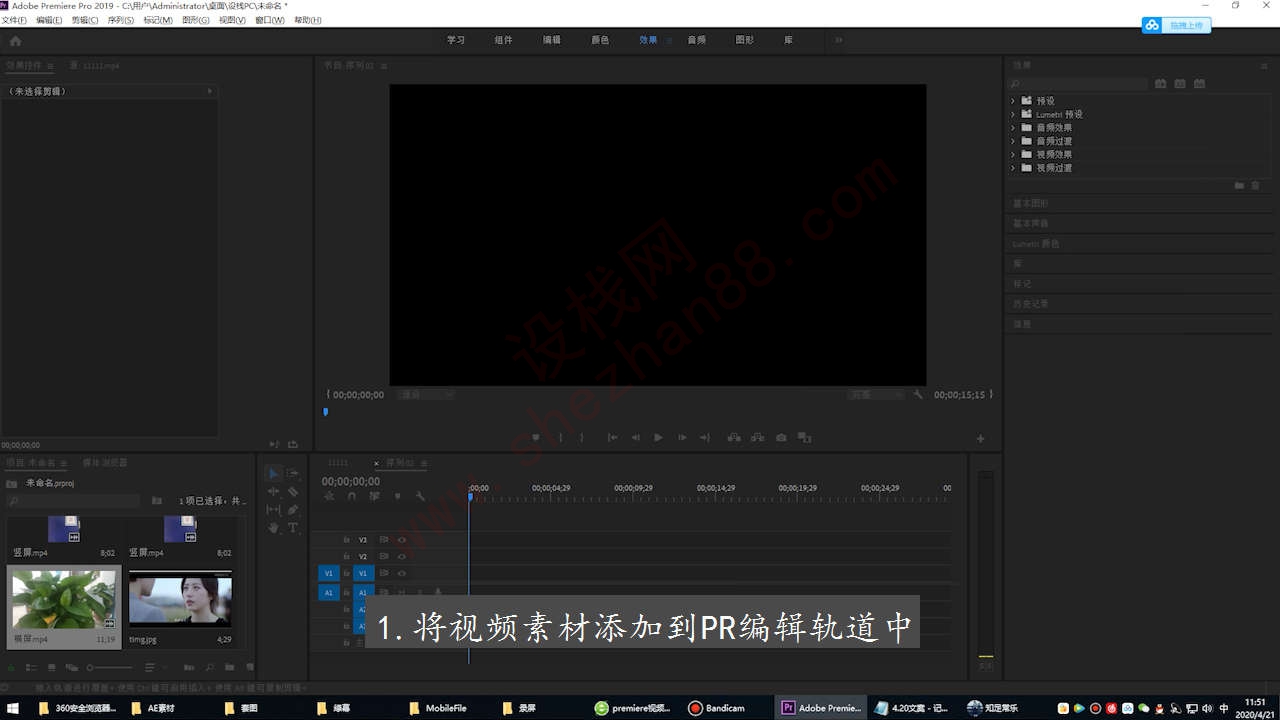
在右侧效果中搜索偏移效果并添加到视频素材上。
点击视频打开左侧的效果控件,调整偏移属性分割画面。
根据以上操作即可分割视频画面。
注意事项/总结
1.在效果中搜索偏移效果添加到视频。2.必须点击视频才可以打开左侧的效果控件。
显示全文